Viele Menschen haben durch falsches Tippen Dateien von SD-Karten gelöscht oder verloren. In diesem Fall können Sie die gelöschten Daten mit einer Micro-SD-Karten-Wiederherstellungssoftware wiederherstellen.
Wenn Ihnen die unzähligen SD-Karten-Wiederherstellungsprogramme auf die Nerven gehen und Sie nicht wissen, wie Sie eine Auswahl treffen sollen, wird dieser Beitrag Ihr Problem lösen. Es werden 5 Dienstprogramme zur Datenwiederherstellung von SD-Karten mit detaillierten Anweisungen und Bedienung angezeigt, sodass Sie das Ihrer Meinung nach beste Dienstprogramm zur Wiederherstellung der Micro-SD-Karte auswählen können.

Tipps:
1. Kann eine Micro-SD-Karte beschädigt werden?
Sicherlich. Jedes Gerät hat seine Lebensdauer. Im Allgemeinen kann eine SD-Karte 5 Jahre oder länger stabil funktionieren und mehr als 100.000 Programmier-/Löschzyklen standhalten. Das bedeutet, dass Sie eine SD-Karte mindestens 5 Jahre lang jeden Tag ohne Bedenken verwenden können.
2. Warum werden Micro-SD-Karten beschädigt?
Es gibt viele Gründe, die zur Beschädigung von SD-Karten führen können, z. B. physische Altersschäden, Systemschäden aufgrund von Fehlbedienung, unsachgemäßes Auswerfen und mehr.
Mit dieser Samsung-Datenwiederherstellung können Sie problemlos Dateien von einer Micro-SD-Karte wiederherstellen, darunter Bilder, Musik, Videos, Dokumente usw. Es kann die am häufigsten gelöschten Dateien schreibgeschützt von Ihrer SD-Karte scannen, sodass kein Risiko für Datenlecks besteht. Darüber hinaus können gelöschte Dateien aus dem internen Speicher des Android-Telefons wiederhergestellt werden.
- Stellen Sie alle Arten von Datentypen von Micro-SD-Karten wieder her.
- Unterstützt verschiedene Dateiformate wie JPG, PNG, HEIC, MP3, PDF, EPUB, DOC, DOCX, XLSX, MP4 usw.
- Freundliche Benutzeroberfläche, um die Bedienung zu vereinfachen.
- Ermöglicht die Vorschau der gelöschten und vorhandenen Dateien auf der Benutzeroberfläche.
- Übertragen Sie die vorhandenen Daten von der SD-Karte auf den Computer.
- Funktioniert mit den meisten SD-Kartenmarken wie Kingston, SanDisk, PNY, Toshiba, Samsung usw.
- Stellen Sie gelöschte Daten aus dem internen Speicher von Android-Geräten wieder her, einschließlich Kontakte, Anrufprotokolle, Textnachrichten und mehr.
- Stellen Sie nach der Registrierung Daten von SD-Karten wieder her.
Laden Sie dieses Programm zur Wiederherstellung von Micro-SD-Karten unten kostenlos herunter.
Schritt 1. Laden Sie das Programm herunter
Bitte laden Sie die Software herunter, installieren Sie sie auf dem Computer und starten Sie sie direkt.
Schritt 2. Wählen Sie die Registerkarte „SD-Kartenwiederherstellung“.
Klicken Sie dann im oberen Menü auf die Option „ SD-Kartenwiederherstellung “ und Sie können Ihre SD-Karte mit einem Lesegerät an den Computer anschließen. Es erkennt Ihre SD-Karte im Handumdrehen.

Schritt 3. Daten auf der SD-Karte wiederherstellen
Wählen Sie nun bitte auf der linken Seite einen Datentyp aus. Auf der rechten Seite werden die gelöschten Daten in Rot angezeigt. Markieren Sie die Daten, die Sie abrufen möchten, und tippen Sie auf die Schaltfläche „ Wiederherstellen “, um den Vorgang zu starten.

Siehe auch: Verlorene Videos von Ihrer SD-Karte? Sie erhalten Tipps zum problemlosen Wiederherstellen gelöschter Videos von der SD-Karte .
Recuva, ein weiteres Super-Micro-SD-Karten-Datenwiederherstellungstool, kann verlorene Daten von beschädigten Festplatten wiederherstellen. Während des Tests können mehrere Dateitypen wiederhergestellt werden, und die professionelle Version kann mehr gelöschte Daten herausfinden als die kostenlose Version. Bitte wählen Sie daher anhand Ihrer Anforderungen die passende Variante aus.
- Stellen Sie Daten von einer SD-Karte mit einem Tiefenscan wieder her.
- Unterstützt auch das Abrufen von Daten vom Computer, USB-Laufwerk usw.
- Stellen Sie nicht gespeicherte Dokumente, gelöschte iPod-Musik und E-Mails wieder her.
- Kompatibel mit vielen Windows-Systemen.
- Mac-Computer werden nicht unterstützt.
- Eingeschränkte Funktionen in der kostenlosen Version.
Schritt 1. Laden Sie das SD-Karten-Wiederherstellungsprogramm herunter
Bitte laden Sie Recuva herunter, installieren Sie es auf dem Windows-Computer und öffnen Sie es auf dem Desktop.
Schritt 2. Legen Sie die SD-Karte in den Computer ein
Stecken Sie Ihre SD-Karte über ein geeignetes Lesegerät in den Computer und klicken Sie dann auf das Symbol „ Weiter “, um die Dateitypen und den Dateispeicherort Ihrer SD-Karte auszuwählen.
Schritt 3. Micro-SD-Karte wiederherstellen
Wählen Sie als Nächstes die Schaltfläche „ Enable Deep Scan “ > „ Start “ und warten Sie dann bitte einige Minuten. Um die Daten von der SD-Karte wiederherzustellen, wählen Sie bitte die Dateien auf der Benutzeroberfläche aus und tippen Sie auf die Schaltfläche „ Wiederherstellen “ unten rechts.
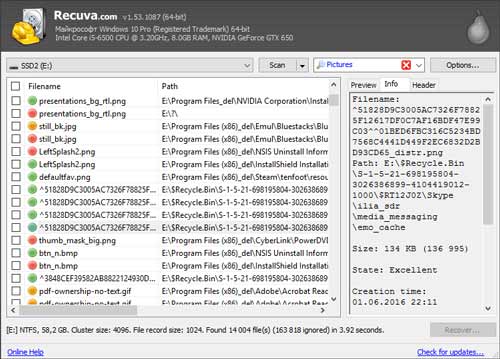
Lesen Sie auch: Wenn Sie gelöschte Fotos von einer SD-Karte auf dem Android-Telefon wiederherstellen möchten, verpassen Sie diesen Beitrag bitte nicht, denn er zeigt Ihnen die Methoden, die Sie benötigen.
Recoverit SD Data Recovery ist effektiv bei verlorenen Fotos, Videos, Dokumenten und E-Mail-Dateien. Es gibt Ihnen die volle Chance, Daten von Ihrer Speicherkarte wiederherzustellen. Und es gibt 4 Editionen, die Sie auf der offiziellen Website mit der detaillierten Vergleichstabelle auswählen können.
- Unterstützung für die Wiederherstellung unbegrenzter Daten mit den Essential-, Standard- und Advanced-Editionen.
- Finden Sie schnell die gelöschten Daten von der SD-Karte.
- Die Datenvorschau wird vor der Wiederherstellung unterstützt.
- Kurze Benutzeroberfläche ohne unnötige Symbole.
- Stellen Sie mit der kostenlosen Edition 100 MB Daten wieder her.
Schritt 1. Installieren Sie das SD-Karten-Wiederherstellungsprogramm
Bitte laden Sie Recoverit herunter und installieren Sie es auf dem Computer. Schließen Sie dann Ihre SD-Karte an den Computer an und stellen Sie sicher, dass sie vom Computer erkannt wird.
Schritt 2. Führen Sie das Programm aus und richten Sie es ein
Rufen Sie die Software auf und wählen Sie die Option „ Lokaler Datenträger “. Es beginnt mit dem Scannen Ihrer Dateien von der Karte.
Schritt 3. Wählen Sie die gewünschten Daten zur Wiederherstellung aus
Jetzt können Sie auf „ Dateitypen “ tippen und eine Kategorie auswählen. Anschließend wählen Sie auf der Oberfläche die gewünschten Dateien aus. Klicken Sie abschließend auf die Schaltfläche „ Wiederherstellen “, um den Wiederherstellungsvorgang zu starten.
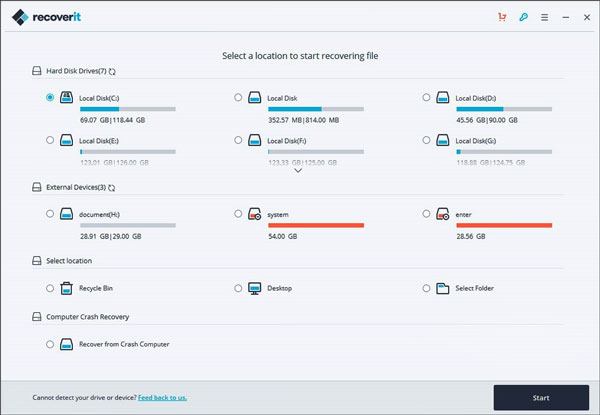
Weiterführende Literatur:
Um Datenverluste zu vermeiden, können Sie mit dieser Anleitung ganz einfach ein Backup der SD-Karte auf Android erstellen . Werfen wir einen Blick.
Wenn Sie eine Fernbedienung für Ihr Android-Telefon an einen Computer wünschen, können Sie in diesem Artikel ein Tool auswählen, um den Android-Bildschirm auf Ihren Computer zu übertragen.
Disk Drill, ein leistungsstarkes Programm zur Wiederherstellung von Micro-SD-Karten, schützt, wie das Logo schon sagt, Ihre SD-Kartendaten wie ein Arzt, der die verlorenen Daten von Ihrer SD-Karte problemlos wiederherstellen kann. Neben Mediendateien kann es auch Archive von Ihrer SD-Karte wiederherstellen, was sich von anderen unterscheidet.
- Unterstützung für die kostenlose Wiederherstellung von Daten bis zu 500 MB von der SD-Karte.
- Kann mehrere SD-Karten erkennen.
- Hohe Erfolgsquote bei der Wiederherstellung.
- Mac- und Windows-Versionen verfügbar.
- Weitere Schritte zur Wiederherstellung.
- Dateien langsam scannen.
Schritt 1. Installieren Sie Disk Drill
Bitte laden Sie Disk Drill herunter, installieren Sie es auf dem Computer und schließen Sie die SD-Karte an den Computer an.
Schritt 2. Wählen Sie die abzurufenden SD-Kartendaten aus
Öffnen Sie die Software und warten Sie auf die Erkennung. Anschließend können Sie Ihre SD-Karte markieren und auf das Symbol „ Nach verlorenen Daten suchen “ tippen.
Schritt 3. Wählen Sie Daten zum Abrufen aus
Um die Daten der Micro-SD-Karte wiederherzustellen, klicken Sie bitte auf einen Datentyp und wählen Sie die gelöschten Dateien aus, die Sie wiederherstellen möchten. Drücken Sie abschließend auf das Symbol „ Wiederherstellen “. Ihre Dateien werden bald zurückkommen.
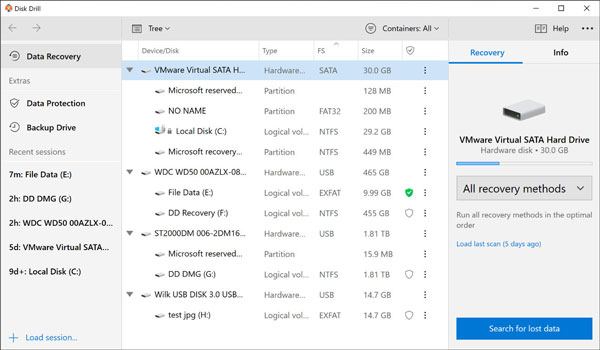
Vielleicht brauchen Sie: Fragen Sie sich, wie Sie die SD-Karte von Samsung wiederherstellen können ? Was ist mit diesen neuesten und bewährten Tipps? Viele Leute haben damit endlich die gelöschten Dateien wiederhergestellt.
Die neueste Software zur Wiederherstellung von Micro-SD-Karten ist Remo Recover. Es kann nicht nur Dateien von SD-Karten, sondern auch von Festplatten, Kameras und mehr wiederherstellen. Obwohl Ihre Daten formatiert sind, kann es sie für Sie wiederherstellen. Kurz gesagt, es kann das versehentliche Löschen von Dateien wie ein Wiederherstellungssoldat überwinden.
- Unterstützung zur Überprüfung der Größe der SD-Karte an der Schnittstelle.
- Einfache Wiederherstellung verschiedener Arten verlorener Dateien.
- Gute Kompatibilität mit SD-Karten und Computern.
- Keine tragbare Version.
- Sie können die Dateien nicht direkt vor der Wiederherstellung anzeigen.
Schritt 1. Laden Sie das Remo Recover-Programm herunter und installieren Sie es
Sie können dieses SD-Karten-Wiederherstellungsprogramm auf der Website durchsuchen, herunterladen und auf dem Computer ausführen.
Schritt 2. Legen Sie die SD-Karte ein und starten Sie den Scanvorgang
Legen Sie Ihre Micro-SD-Karte in den Computer ein und tippen Sie auf die Registerkarte „ Dateien wiederherstellen “, um die Karte auszuwählen. Klicken Sie dann auf das Symbol „ Scannen “, um mit dem Scannen zu beginnen.
Schritt 3. Stellen Sie die ausgewählten Dateien von der SD-Karte wieder her
Als Nächstes können Sie eine Vorschau Ihrer gelöschten Dateien auf der Benutzeroberfläche anzeigen. Bitte wählen Sie die gewünschten Daten aus und klicken Sie auf das Symbol „ Speichern “, um die gelöschten Dateien von Ihrer SD-Karte wiederherzustellen. Und Sie können sie am gewünschten Ort aufbewahren.
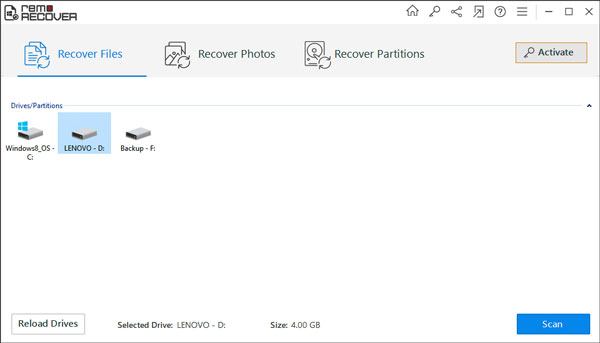

Nun haben Sie 5 Vorschläge zur Wiederherstellungssoftware für Micro-SD-Karten und zusätzliche Tipps zum Schutz der Karte kennengelernt. Erfüllen diese also Ihre Anforderungen? Wenn Sie mehr über sie erfahren möchten, besuchen Sie bitte die jeweilige offizielle Website. Darüber hinaus kann Samsung Data Recovery die am häufigsten gelöschten Daten finden, wodurch Ihre verlorenen Dateien weitgehend wiederhergestellt werden. Gerne zum Ausprobieren.
In Verbindung stehende Artikel
Der beste Weg zur SD-Kartenwiederherstellung für Android (empfohlen)
[5 beste Lösungen] Gelöschte Musikdateien vom Android-Telefon wiederherstellen
Wie kann ich gelöschte SMS auf Samsung wiederherstellen? - 4 einfache Wege im Jahr 2023
Urheberrecht © samsung-messages-backup.com Alle Rechte vorbehalten.